TikTok'ta Ses Nasıl Ayarlanır
Çeşitli / / August 09, 2022

İster yeni ister deneyimli bir TikTok kullanıcısı olun, TikTok'ta sesi ayarlamak, sesi bir TikTok'un ortasına yerleştirmek, hatta TikTok'ta müziği kırpmak için nasıl sürükleyeceğinizle ilgili sorunlar yaşamış olmalısınız. Bu nedenle, bu sorunlarla karşılaştıysanız veya hala karşılaşıyorsanız ve aynı konuda hızlı bir çözüm istiyorsanız, bu makaleyi sonuna kadar okuyun. Size bunların her birini adım adım öğretecek faydalı bir rehber getiriyoruz. Şimdi, başlayalım!

İçindekiler
- TikTok'ta Ses Nasıl Ayarlanır
- TikTok Videolarına Herhangi Bir Ses veya Müzik Nasıl Eklenir?
- Bir TikTok'un Sesini Nasıl Kontrol Edersiniz?
- TikTok'ta Müziği Nasıl Kırpıyorsunuz?
- TikTok'u Ses Senkronizasyonu ile Nasıl Ayarlıyorsunuz?
- TikTok'ta Sesi Ayarlamak İçin Nasıl Sürüklersiniz?
- Neden TikTok'ta Müziği Ayarlayamıyorsunuz?
- TikTok'ta Ses Gecikmesini Nasıl Düzeltirsiniz?
- Neden TikTok'ta Müziği Düzenleyemiyorsunuz?
- TikTok'ta Tam Sesi Nasıl Kullanırsınız?
- Bir TikTok'un Ortasına Sesi Nasıl Koyarsınız?
- TikTok'ta Bir Şarkıyı Belirli Bir Noktadan Nasıl Başlatırsınız?
- Gönderdikten Sonra TikTok'taki Sesi Nasıl Değiştirirsiniz?
TikTok'ta Ses Nasıl Ayarlanır
Müziği kırpmak gibi sesi ayarlayabilir veya sesi ayarlamak için sürükleyebilirsiniz. TikTok'ta düzenleme ekranı. Aynı şeyi daha iyi anlamak için faydalı resimlerle ayrıntılı olarak açıklayan adımları bulmak için okumaya devam edin ve ayrıca sesi gerçekten bir TikTok'un ortasına koyup koyamayacağınızı anlayın.
Not: Akıllı telefonlar aynı Ayarlar seçeneklerine sahip olmadığı için üreticiden üreticiye değişiklik gösterir. Bu nedenle, cihazınızda herhangi bir değişiklik yapmadan önce doğru ayarları yaptığınızdan emin olun. Sonraki adımlar şu tarihte gerçekleştirildi: OnePlus Kuzey, çizimlerde gösterildiği gibi.
TikTok Videolarına Herhangi Bir Ses veya Müzik Nasıl Eklenir?
TikTok, TikTok videonuzda istediğiniz herhangi bir ses veya müziği kullanmanıza izin vermez. Yalnızca TikTok'ta veya Orijinal ise mevcut olan müzikleri eklemenize izin verir. TikTok videolarına istediğiniz sesi veya müziği eklemek istiyorsanız, bazı üçüncü tarafları kullanarak istediğiniz müziği veya film müziğini eklemeniz gerekir. video düzenleme videolarınıza film müzikleri eklemenizi sağlayan uygulama. Ardından, bu düzenlenmiş videoyu orijinal sesiyle TikTok'a yükleyebilirsiniz. TikTok kitaplığından müzik eklemek için aşağıdaki adımları izleyin:
1. Aç TikTok senin üzerinde uygulama Android veya iOS telefon.
2. üzerine dokunun + simgesi ekranın altından.

3. üzerine dokunun kayıt simgesi ile Başlat bir video kaydedin ve tekrar dokunarak Dur BT.
Not: Ayrıca üzerine de dokunabilirsiniz. Yüklemek sizden bir video seçmek için kamera rulosu.
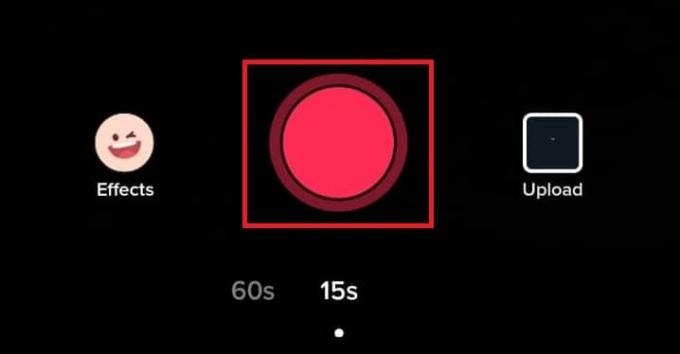
4. üzerine dokunun kırmızı onay işareti simgesi sağ alt köşeden.
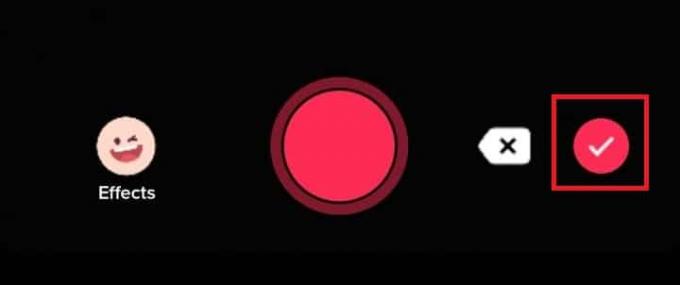
5. üzerine dokunun Sesler ekleme seçeneği istenen film müziği.

6. Ardından, arayın ve seçin istenilen müzik TikTok müzik kitaplığından.
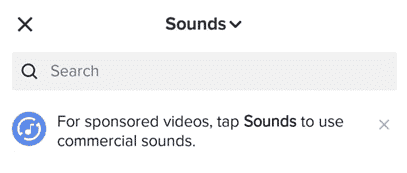
Ayrıca Okuyun: TikTok'ta Klipler Nasıl Daha Uzun Yapılır
Bir TikTok'un Sesini Nasıl Kontrol Edersiniz?
TikTok'taki sesler ve ses seviyesi, TikTok videolarınızı viral hale getirmek için çok önemlidir, çünkü kullanıcılar yüksek ve net ses dinlemenin keyfini çıkarır. senin sesin %100 ses seviyesine otomatik olarak ayarlanır TikTok hesabınıza bir video eklediğinizde. Ayrıca, iki tür film müziği ekleyebilirsiniz: orijinal ses ve eklenen ses. TikTok, hem orijinal sesin hem de eklenen film müziklerinin sesini değiştirmek için dahili bir özellik sunar. Ses seviyesini %0 ile %200 arasında herhangi bir yerde değiştirebilirsiniz. TikTok'ta sesi nasıl ayarlayacağınız aşağıda açıklanmıştır:
1. Aç TikTok cihazınızda uygulamaya dokunun ve + simgesi altta.

2. üzerine dokunun Yüklemek seçeneğini seçin ve kaydedilen video.
3. Ardından, üzerine dokunun Sesler sol alt köşeden.
4. Arayın ve seçin istenen ses listeden istediğiniz
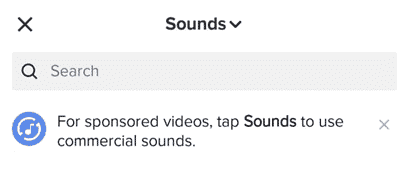
5. Ardından, üzerine dokunun Ses Seçenek ekranın sağ tarafında.

6. Ayarlamak orijinalin hacmi ve buna göre eklenen ses.
7. Ardından, üzerine dokunun Tamamlandı.
Not: Her iki film müziğini de artırarak veya azaltarak ayarlayabilirsiniz. yüzde 0 ila yüzde 200. Herhangi bir film müziğinin sesini kapatmak için ses kaydırıcısını %0'a ayarlayın.

8. Ardından, üzerine dokunun Sonraki.
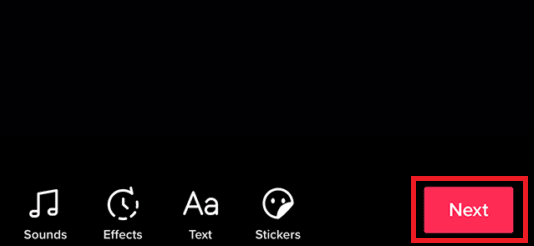
9. herhangi birini ekle istenen başlık videonuza gidin ve üzerine dokunun. Postalamak.

Ayrıca Okuyun: Slayt Gösterisi Olmadan TikTok Videoya Nasıl Resim Eklenir
TikTok'ta Müziği Nasıl Kırpıyorsunuz?
Kullanıcılar, süresi değişen çeşitli TikTok videoları yükler. Çoğunlukla, TikTok videosu 15 saniye ile 60 saniye arasında değişmektedir. Bu nedenle, TikTok müziğinden gelen ses ve film müziklerinin her videoya mükemmel şekilde uyması ve senkronize olması zordur. Bir videoya tam bir şarkı eklenemese de, şarkı kancası bu küçük TikTok videoları için mükemmel bir arka plan müziği parçası olarak hizmet edebilir. Böylece kırpma özelliği TikTok'ta bu işlemi gerçekleştirmek için kullanışlıdır. TikTok'ta müziği kırpmak için şu adımları izleyin:
1. Videonuzu kaydettikten ve düzenleme ekranı, üzerine dokunun kırp seçenek.
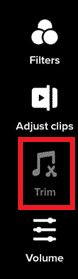
2. seçin istenen ses bölümü TikTok videonuza eklemek istediğiniz onay işareti simgesi Üstten.
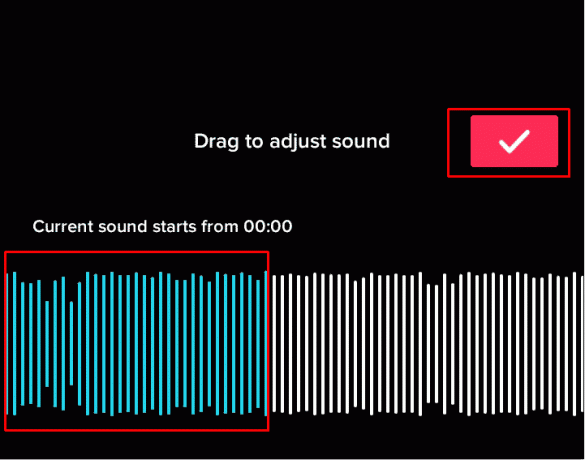
3. Ardından, üzerine dokunun Tamamlandı değişikliklerinizi kaydetmek için
Bununla, TikTok'ta başarılı bir şekilde müzik kırpmış olacaksınız.
TikTok'u Ses Senkronizasyonu ile Nasıl Ayarlıyorsunuz?
Ses senkronizasyonu ile TikTok'ta sesi nasıl ayarlayacağınızla ilgili aşağıdaki adımları izleyin:
1. Açık TikTok cihazınızdaki uygulama.
2. İstediğinizi seçin TikTok videosu videonuza eklemek istediğiniz ses.
3. üzerine dokunun film müziğiüzerine dokunun ve ardından Bu sesi kullan.

4. seçin istenen video eklemek ve üzerine dokunun Sonraki.

5. Üzerine dokunun Sonraki videoyu ayarladıktan sonra.
Not: Seçtiğinizden emin olun. Ses Senkronizasyonu seçenek.

6. Ardından, üzerine dokunun Tamamlandı düzenlemelerinizi kaydetmek için
Otomatik Ses Senkronizasyonu, videonuzu düzenlemeyi bitirip TikTok'a gönderebileceğiniz oldukça hızlı ve basit bir işlemdir.
Ayrıca Okuyun: Windows 10 PC'de Netflix Ses Videosunun Senkronize Olmadığını Düzeltin
TikTok'ta Sesi Ayarlamak İçin Nasıl Sürüklersiniz?
TikTok'ta sesi ayarlamak için aşağıdaki adımları izleyin:
1. Aç TikTok uygulama ve kayıt video.
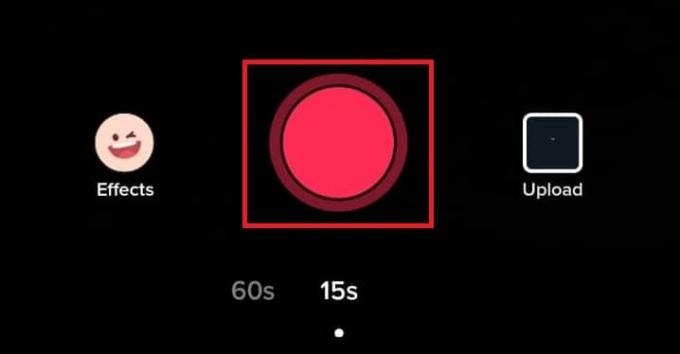
2. Şimdi, üzerine dokunun kırpma simgesi düzenleme ekranından.
3. seçin istenen ses bölümü Videoya eklemek istediğiniz
4. Ardından, üzerine dokunun onay işareti simgesi Üstten.

5. Üzerine dokunun Tamamlandı düzenlemelerinizi kaydetmek için TikTok'ta müziği bu şekilde kırpabilirsiniz.
Neden TikTok'ta Müziği Ayarlayamıyorsunuz?
TikTok'ta sesi nasıl ayarlayacağınızı öğrendikten ve adımları uyguladıktan sonra bazen işinize yaramayabilir. TikTok'un bir dahili müzik stoğu TikTok videolarınız için kolayca seçebileceğiniz çeşitli oyun müzikleri ile. Ancak müzik düzenlemek istiyorsanız TikTok bunu yapmanıza izin vermiyor. TikTok bu yetenekten yoksun. Kullanıcılar videolarındaki müzikleri isteseler de ayarlayamazlar. Ancak aşağıdaki gibi bir üçüncü taraf video düzenleme uygulamasını kullanabilirsiniz. KineMastervb., sesi düzenlemek ve ardından orijinal film müziği ile TikTok'a yüklemek için. Bu uygulamanın yardımıyla bir TikTok'un ortasına da ses koyabilirsiniz.

TikTok'ta Ses Gecikmesini Nasıl Düzeltirsiniz?
herhangi bir şey yaşıyorsanız sesle ilgili konular TikTok'ta gecikme, aşağıdaki yöntemlerden biri bunu düzeltmenize yardımcı olacaktır.
Not: Telefonunuzda TikTok'a tüm izinleri verdiğinizden emin olun.
Yöntem 1: TikTok Uygulamasını Güncelleyin
TikTok uygulamanızı mevcut en son sürüme güncellemek bu soruna yardımcı olabilir.
1. Aç Google Oyun mağazası Android cihazınızda uygulama.
Not: Açık Uygulama mağazası Eğer bir iOS kullanıcısıysanız.
2. Arama TikTok arama çubuğunda ve üzerine dokunun Güncelleme.

Ayrıca Okuyun: Videonuzu Filigran Olmadan TikTok'a Nasıl Kaydedebilirsiniz?
Yöntem 2: Zamanlayıcı Özelliğini Kullan
TikTok'taki Zamanlayıcı Özelliği, kayıtlar başlamadan önce birkaç saniye gecikecek. Aşağıdaki adımları izleyin:
1. üzerine dokunun zamanlayıcı simgesi kaydetmeye başlamadan önce.
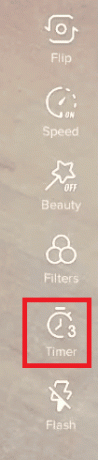
2. Zamanlayıcıyı ayarlayın ve üzerine dokunun. Çekime başla.
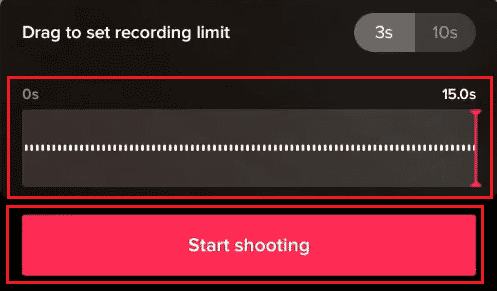
Yöntem 3: TikTok Uygulama Önbelleğini Temizle
TikTok uygulama önbelleğini mobil ayarlar uygulamanızdan kolayca temizleyebilirsiniz.
1. Aç Ayarlar telefonunuzdaki uygulama.
2. Üzerine dokunun Uygulamalar ve bildirimler.

3. Aşağı kaydırın ve üzerine dokunun TikTok listeden.
4. Üzerine dokunun Depolama ve önbellek.
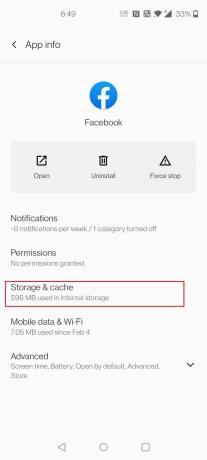
5. Üzerine dokunun Önbelleği temizle.
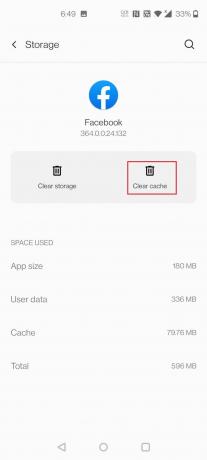
Yöntem 4: TikTok Uygulamasını Yeniden Yükleyin
TikTok uygulamasını yeniden yüklemek için aşağıdaki adımları izleyin:
1. basılı tutun TikTok uygulaması cep telefonunuzun menüsünde.
2. Üzerine dokunun Kaldır seçenek.

3. Üzerine dokunun Kaldır onaylamak için açılır pencerede.
4. Aç Google Oyun mağazası telefonunuzdaki uygulama çekmecesinden uygulamayı seçin.
5. Arama çubuğuna şunu yazın TikTok.
6. Arama sonuçlarından, TikTok uygulamasına dokunun ve Düzenlemek seçenek.

7. Uygulama yüklendikten sonra, yeniden başlatmak uygulama ve Giriş yapmak hesabınıza.
Umarım, bu yöntemlerden biri ses gecikmesi sorununuzu çözecektir ve TikTok'ta sesi herhangi bir engel olmadan ayarlayabilirsiniz.
Ayrıca Okuyun: TikTok'ta 3 Dakikalık Videolar Nasıl Gidilir?
Neden TikTok'ta Müziği Düzenleyemiyorsunuz?
TikTok, TikTok videolarınız için çeşitli film müziklerinden oluşan yerleşik bir kitaplığa sahiptir. Ancak kullanıcılar isteseler de videolarını düzenleyemezler. Ancak üçüncü taraf bir video kullanabilirsiniz düzenleme uygulaması gibi CapCut, KineMastervb., sesi düzenlemek ve ardından orijinal film müziği ile TikTok'a yüklemek için.
TikTok'ta Tam Sesi Nasıl Kullanırsınız?
TikTok ses stoğu kitaplığında tam bir film müziği kullanmak istiyorsanız, o zaman kaydettiğiniz veya yüklediğiniz video da sesin uzunluğu kadar uzun olmalıdır.. ardından, öğesine dokunun. Sesler TikTok ses stoğu kitaplığından istediğiniz sesi eklemek için.
- 3 dakikalık veya muhtemelen daha uzun bir şarkı kullanarak yerel cihaz TikTok ses arka planı, yalnızca TikTok müzik stoğundan müzik eklemekten daha fazla çaba gerektirebilir.
- Ancak, 1 dakikadan daha uzun bir süre için tam ses parçasını eklemek istiyorsanız, bir üçüncü taraf video düzenleme uygulaması, beğenmek CapCut Bu, videolarınıza film müzikleri eklemenizi sağlar. Ardından, bu düzenlenmiş videoyu orijinal sesiyle TikTok'a yükleyebilirsiniz.

Bir TikTok'un Ortasına Sesi Nasıl Koyarsınız?
Var hiçbir şekilde ortada ses ekleyemezsiniz veya koyamazsınız veya TikTok uygulamasını kullanarak iki ayrı ses parçasını karıştırarak kendi sesinizi oluşturun. Bir TikTok'un ortasına müzik eklemek istiyorsanız, TikTok'un ortasına başarılı bir şekilde ses koymak için yukarıda bu makalede bahsedildiği gibi üçüncü taraf video düzenleme uygulamalarını kullanmalısınız.
TikTok'ta Bir Şarkıyı Belirli Bir Noktadan Nasıl Başlatırsınız?
TikTok'ta belirli bir noktada bir şarkıya başlamak isteseniz bile, böyle bir özellik mevcut değil TikTok uygulamasında. Videonun herhangi bir noktasında şarkı eklemek istiyorsanız, aşağıdaki gibi üçüncü taraf video düzenleme uygulamalarını kullanmalısınız. CapCut veya KineMaster.
Gönderdikten Sonra TikTok'taki Sesi Nasıl Değiştirirsiniz?
maalesef var değiştirmek için yapabileceğin hiçbir şey yok veya video TikTok Kullanıcıları tarafından yayınlandıktan ve görüntülendikten sonra sesi değiştirin. Gönderdikten sonra bir TikTok'taki sesi değiştirmek için ilk adım o TikTok'u silmek. Ardından, yeni bir TikTok ile başlayın ve ideal sese sahip olduğunuzdan emin olun. Video yayınlandıktan sonra yapılabilecek herhangi bir düzenleme veya değişiklik olmadığından, mevcut sesleri sıralamak için zaman ayırabilirsiniz.
Önerilen:
- Android'de Sling TV Down'ı Düzeltin
- Hacked Müzik Hesabı Nasıl Kurtarılır
- Seslendirme Olmadan TikTok'ta Bir Ses Üzerinden Nasıl Konuşulur
- Android'de Snapchat Bildirim Sesi Nasıl Değiştirilir
Adımları anladığınızı umuyoruz. TikTok'ta ses nasıl ayarlanır ve başarıyla gerçekleştirmeyi başardı. Bu makale ile ilgili sorularınızı ve gelecek makaleler için konu önerilerinizi aşağıdaki yorum bölümüne bırakabilirsiniz.



